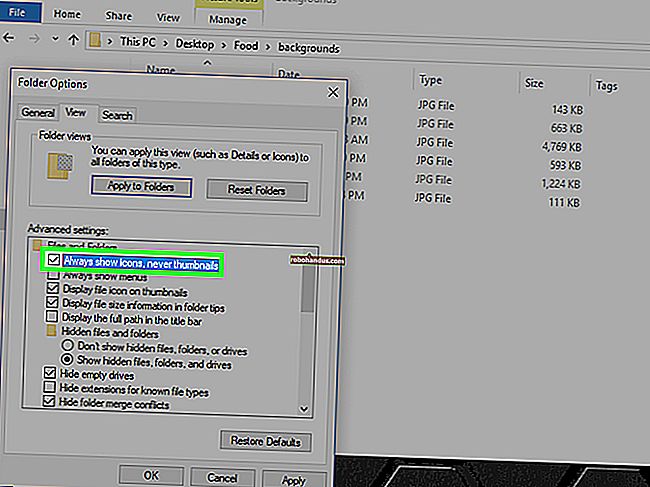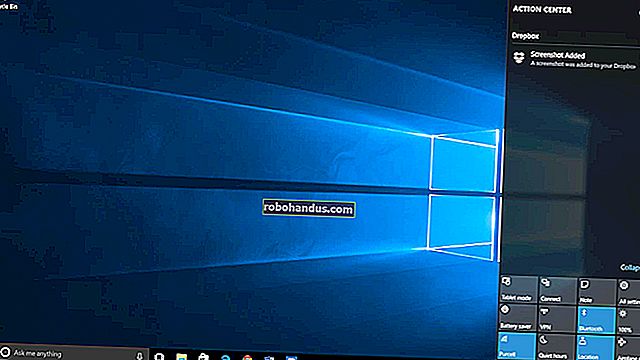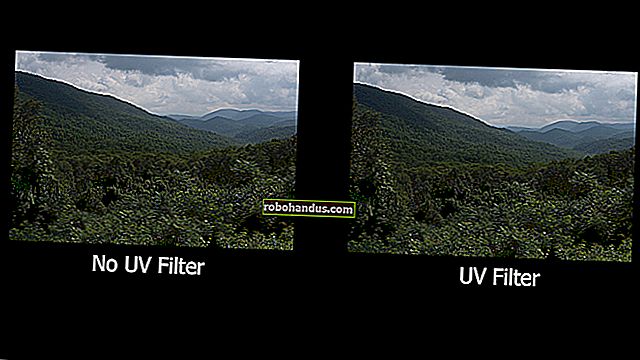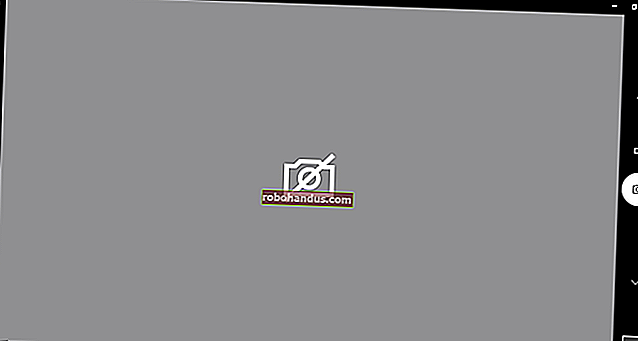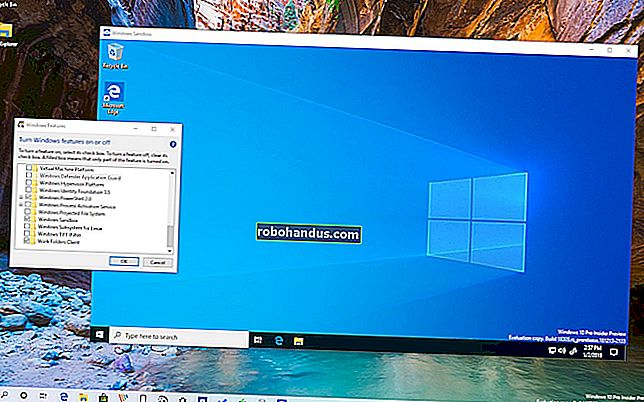Cara Menggunakan wget, Alat Muat Turun Baris Perintah Ultimate

Yang lebih baru tidak selalu lebih baik, dan wgetperintahnya adalah bukti. Pertama kali dikeluarkan pada tahun 1996, aplikasi ini masih merupakan salah satu pengurus muat turun terbaik di planet ini. Sama ada anda mahu memuat turun satu fail, keseluruhan folder, atau mencerminkan keseluruhan laman web, wget membolehkan anda melakukannya hanya dengan beberapa ketukan kekunci.
Sudah tentu, ada sebab tidak semua orang menggunakan wget: ini adalah aplikasi baris perintah, dan dengan itu memerlukan sedikit masa untuk pemula belajar. Inilah asasnya, supaya anda dapat memulakannya.
Cara Memasang wget
Sebelum anda boleh menggunakan wget, anda perlu memasangnya. Cara melakukannya berbeza-beza bergantung pada komputer anda:
- Sebilangan besar (jika tidak semua) distro Linux dilengkapi dengan wget secara lalai. Oleh itu, pengguna Linux tidak perlu melakukan apa-apa!
- sistem macOS tidak disertakan dengan wget, tetapi anda boleh memasang alat baris perintah menggunakan Homebrew. Setelah anda menyediakan Homebrew, jalankan
brew install wgetdi Terminal. - Pengguna Windows tidak mempunyai akses mudah untuk melakukan wget di Prompt Perintah tradisional, walaupun Cygwin menyediakan wget dan utiliti GNU lain, dan shell Ubuntu Windows 10's juga dilengkapi dengan wget.
Setelah memasang wget, anda boleh mula menggunakannya dengan segera dari baris arahan. Mari memuat turun beberapa fail!
Muat turun Fail Tunggal
Mari mulakan dengan sesuatu yang sederhana. Salin URL untuk fail yang ingin anda muat turun di penyemak imbas anda.

Sekarang kembali ke Terminal dan ketik wgetdiikuti dengan URL yang ditampal. Fail akan dimuat turun, dan anda akan melihat kemajuan dalam masa nyata seperti yang berlaku.

BERKAITAN: Cara Mengurus Fail dari Terminal Linux: 11 Perintah Yang Perlu Anda Ketahui
Perhatikan bahawa fail akan dimuat turun ke folder Terminal anda sekarang, jadi anda mahu ke cdfolder lain jika anda mahu disimpan di tempat lain. Sekiranya anda tidak pasti maksudnya, lihat panduan kami untuk menguruskan fail dari baris arahan. Artikel tersebut menyebutkan Linux, tetapi konsepnya sama pada sistem macOS, dan sistem Windows yang menjalankan Bash.
Teruskan Muat turun Tidak Lengkap
Sekiranya, atas sebab apa pun, anda menghentikan muat turun sebelum selesai, jangan bimbang: wget dapat diteruskan tepat di mana ia berhenti. Cukup gunakan arahan ini:
wget -c file

Kuncinya di sini adalah -c, yang merupakan "pilihan" dalam bahasa baris perintah. Pilihan khusus ini memberitahu bahawa anda ingin meneruskan muat turun yang ada.
Cerminkan Keseluruhan Laman Web
Sekiranya anda ingin memuat turun keseluruhan laman web, wget boleh melakukan tugas itu.
wget -m //example.com

Secara lalai, ini akan memuat turun semua perkara di laman web example.com, tetapi anda mungkin mahu menggunakan beberapa pilihan lagi untuk cermin yang boleh digunakan.
--convert-linksmenukar pautan di dalam setiap halaman yang dimuat turun sehingga mereka saling menunjuk, bukan di web.--page-requisitesmemuat turun perkara seperti helaian gaya, jadi halaman akan kelihatan betul di luar talian.--no-parentberhenti daripada memuat turun laman web induk. Oleh itu, jika anda ingin memuat turun //example.com/subexample, anda tidak akan berakhir dengan halaman induk.
Gabungkan pilihan ini sesuai selera, dan anda akan mendapat salinan mana-mana laman web yang boleh anda layari di komputer anda.
Perhatikan bahawa mencerminkan keseluruhan laman web di Internet moden akan memakan banyak ruang, jadi hadkan ini ke laman web kecil kecuali jika anda mempunyai simpanan hampir tanpa had.
Muat turun Keseluruhan Direktori
Sekiranya anda melayari pelayan FTP dan menemui keseluruhan folder yang ingin anda muat turun, jalankan:
wget -r ftp://example.com/folder
Dalam rkes ini memberitahu bahawa anda mahukan muat turun berulang. Anda juga boleh memasukkan --noparentjika anda ingin mengelakkan memuat turun folder dan fail di atas tahap semasa.
Muat turun Senarai Fail sekaligus
Sekiranya anda tidak dapat menemui keseluruhan folder muat turun yang anda mahukan, wget masih boleh membantu. Masukkan semua URL muat turun ke dalam satu fail TXT.

kemudian arahkan ke dokumen itu dengan -ipilihan. Seperti ini:
wget -i download.txt

Lakukan ini dan komputer anda akan memuat turun semua fail yang disenaraikan dalam dokumen teks, yang sangat berguna jika anda ingin membiarkan banyak muat turun berjalan semalaman.
Beberapa Lagi Trik
Kita boleh teruskan: wget menawarkan banyak pilihan. Tetapi tutorial ini hanya bertujuan untuk memberi anda titik permulaan. Untuk mengetahui lebih lanjut mengenai apa yang boleh dilakukan wget, ketik man wget terminal dan baca apa yang muncul. Anda akan belajar banyak.
Setelah itu, berikut adalah beberapa pilihan lain yang saya rasa kemas:
- Sekiranya anda mahu muat turun anda berjalan di latar belakang, masukkan sahaja pilihannya
-b. - Sekiranya anda ingin terus berusaha memuat turun walaupun terdapat ralat 404, gunakan pilihan tersebut
-t 10. Itu akan cuba memuat turun 10 kali; anda boleh menggunakan nombor apa sahaja yang anda suka. - Sekiranya anda ingin menguruskan lebar jalur anda, pilihan
--limit-rate=200kakan mengehadkan kelajuan muat turun anda pada 200KB / s. Tukar nombor untuk menukar kadar.
Terdapat banyak lagi yang boleh dipelajari di sini. Anda boleh melihat memuat turun sumber PHP, atau menyiapkan muat turun automatik, jika anda ingin lebih maju.